Wie verwende ich Bixby?
Bixby ist ein virtueller Assistent, der dir in vielen Alltagssituationen helfen kann. Bixby lernt deine Vorlieben im Laufe der Zeit und hilft dir dabei, Dinge schneller zu erledigen oder dich in manchen Situationen schnell zurechtzufinden.
Wir zeigen dir, wie du Bixby aktivierst und geben dir ein paar Informationen dazu, wie Bixby dir helfen kann.
Überprüfe vor dem Ausprobieren der folgenden Empfehlungen, ob die Software deines Geräts und die zugehörigen Apps aktuell sind.
So überprüfst du, ob die Software deines Mobilgeräts auf dem neuesten Stand ist:
- Tippe in den Einstellungen auf Software-Update.
- Tippe auf Herunterladen und installieren.
- Befolge die Anweisungen auf dem Bildschirm.
Wenn du Bixby zum ersten Mal startest, wird die Bixby-Intro-Seite angezeigt. Du hast nun die Möglichkeit, die Sprache auszuwählen, die mit Bixby verwendet werden soll. Melde dich gemäss den Anweisungen auf dem Bildschirm bei deinem Samsung Account an und stimme den Nutzungsbedingungen zu.
- Halte die Bixby-Taste gedrückt. Alternativ wische auf dem Startbildschirm nach links.
- Wähle die Sprache aus, die mit Bixby verwendet werden soll.
- Tippe auf Bei Samsung Account anmelden und befolge die Anweisungen auf dem Bildschirm.
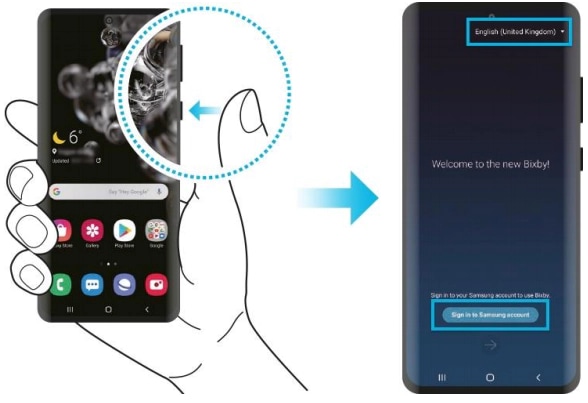
Wenn du Bixby mitteilst, was du möchtest, startet Bixby die entsprechenden Funktionen oder zeigt die von dir angeforderten Informationen an. Du kannst ein Gespräch mit Bixby beginnen, indem du "Hallo, Bixby" sagst.
Registriere deine Stimme, damit Bixby auf deine Stimme reagiert, wenn du "Hallo, Bixby" sagst.
- Starte die Bixby-App und tippe auf das Weitere Optionen-Symbol
- Tippe auf das Einstellungen-Symbol.
- Tippe anschliessend auf Sprachaktivierung.
- Tippe auf den Schieberegler bei "Hi, Bixby", um die Funktion zu starten.
- Befolge die Anweisungen auf dem Bildschirm, um die Einrichtung abzuschliessen. Jetzt kannst du "Hallo, Bixby" sagen, um ein Gespräch zu beginnen.
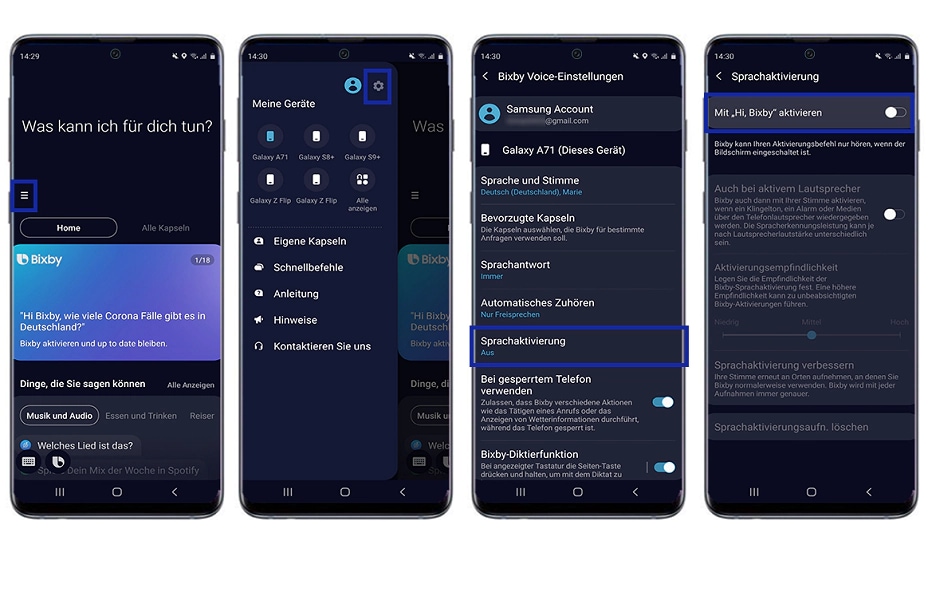
Verwenden der Bixby-Taste
Um mit Bixby zu sprechen, halte die Bixby-Taste gedrückt oder sage "Hallo, Bixby!", falls du die Sprachsteuerung eingerichtet hast. Während Bixby zuhört, kannst du nach oben wischen oder auf das Symbol am unteren Bildschirmrand tippen, um Bixby zu öffnen.
Verwenden von Schnellbefehlen
Du kannst die Art und Weise, wie du mit Bixby sprichst vereinfachen. Ersetze einen Befehl oder eine Reihe von Befehlen durch ein einfaches Wort oder eine Phrase.
So verwendest du die Schnellbefehle:
- Starte die Bixby-App und tippe auf das Weitere Optionen-Symbol.
- Tippe auf Schnellbefehle.
- Tippe auf Meine Befehle.
- Hier kannst du die Schnellbefehle einsehen. Tippe auf das Plus-Symbol und folge den Anweisungen auf dem Bildschirm, um neue Schnellbefehle anzulegen.
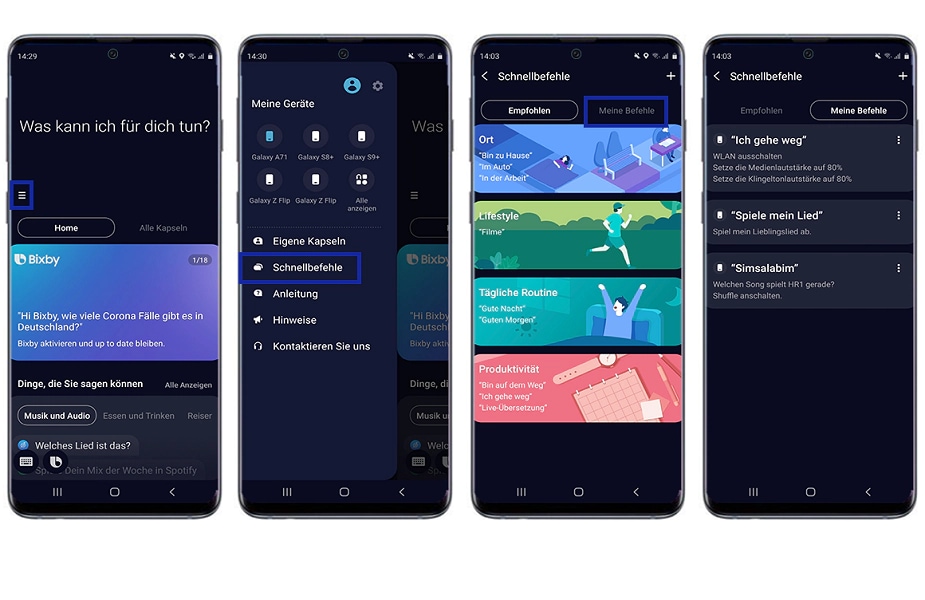
Text in Bixby eingeben
Tippe auf das Tastatursymbol neben der Bixby-Schaltfläche, um mit Bixby zu "schreiben", anstatt zu sprechen. Während der Kommunikation antwortet Bixby dir dann auch per Text anstelle von Sprachrückmeldungen.
Bixby lernt dazu
Wische auf Bixbys Antwortbildschirm nach unten, um genau zu sehen, was Bixby gehört hat und wie Bixby das, was du gesagt hast, interpretiert und schaue dir die Ergebnisse an, die dadurch erzielt wurden. Wenn Bixby deine Anfrage nicht richtig interpretiert hat, kannst du Änderungen vornehmen und Bixby so helfen, dich besser zu verstehen.
Verwende Bixby über den Sperrbildschirm
Du kannst mit Bixby sprechen, auch wenn dein Telefon gesperrt ist. Bixby kann in diesem Fall einfache Anfragen, wie einen Anruf tätigen oder das Wetter überprüfen, ausführen.
Verwende Bixby zum Diktieren
Bixby kann deine Rede in Nachrichten oder Notizen umwandeln. Halte die Bixby-Taste auf deiner Tastatur gedrückt, wenn sie geöffnet ist und sage laut, was Bixby in der von dir gewählten Sprache als Text erfassen soll.
Hinweis:
- Um Bixby verwenden zu können, muss dein Gerät mit einem WLAN oder einem Mobilfunknetz verbunden sein.
- Um Bixby nutzen zu können, musst du mit deinem Samsung Account angemeldet sein.
- Bixby ist nur in einigen Sprachen verfügbar und bestimmte Funktionen sind je nach Region möglicherweise nicht verfügbar.
- Geräte- und Menüscreenshots können, je nach Gerätemodell und Softwareversion, variieren.
Danke für deine Rückmeldung!
Bitte beantworte alle Fragen.